iOS 8.1.3になりました。そして、APPLE iPod nano 第7世代をご購入しました♪
これも、アベノミクス効果なのでしょうかね? つい、Amazonでポチってしまいました。
このiPod nanoは、大きさがちょうどよく、大変軽いです。
持っているのか、持っていないのか、分からない程度(それは言い過ぎですか?(笑))。
大変気に入っております。今も聴きながら、文字を打っておりますよ。
使い込みたいと思います。
APPLEさん、有り難うございました!
Linux Mint、elementary OS、Zorin OSを応援しましょう!

これも、アベノミクス効果なのでしょうかね? つい、Amazonでポチってしまいました。
このiPod nanoは、大きさがちょうどよく、大変軽いです。
持っているのか、持っていないのか、分からない程度(それは言い過ぎですか?(笑))。
大変気に入っております。今も聴きながら、文字を打っておりますよ。
使い込みたいと思います。
APPLEさん、有り難うございました!
Android5.0のNexus7(2012)の動作が重いときの対処方法 http://usedoor.jp/howto/digital/android-smartphone/nexus7-2012-android5-omoi/ @usedoorさんから
を、ご覧頂きまして、対処すれば、またサクサク動作になります。usedoorさん、有り難うございました。
何やら、少しだけややこしいので、操作や結果は、自己責任でお願いしますよ。
こんな特典とは、1TB分のGoogle Driveが無料で二年間、使えるようになるという特典です。
一般の人々は、1TBのGoogle Driveを二年間利用するとすると、$240かかるらしいですよ。
これは、2015年1月31日までに適用した人のみ使えるようになります。
それ以降は、100GB に戻るということですね。
さて、あなたのチョイスはどうしますか?
参照:http://octoba.net/archives/20141125-android-news-chromebook.html
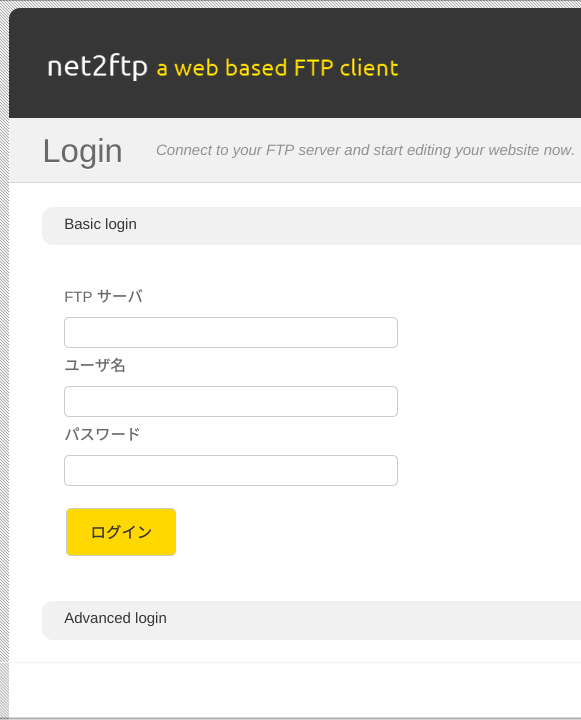 皆さん、ChromebookでFTP接続をする際に、ご苦労しておりませんでしょうか?
皆さん、ChromebookでFTP接続をする際に、ご苦労しておりませんでしょうか?
私は、Linux Mint 17.1 Rebecca側に”net2ftp”をインストールして、無事に、サイトにFTP接続ができて、UPLOAD、DOWNLOADが出来ました。
FTPサーバーのアプリケーションは、proftpdを使いました。
ポート開け、接続可能領域の設定等は、ご自分でご確認ください。
settings_authorizations.inc.php
settings.inc.php
を、設定してからお使いになってください。
[crayon]
$ sudo vi /etc/monitorix/monitorix.conf
#################################
# 26~40行目辺り
enabled = y
host =
port = xxxx (ここを変える。)
user = nobody
group = nobody
log_file = /var/log/monitorix-httpd
hosts_deny =
hosts_allow =
enabled = n (ここを’y’にすると、認証となる。)
msg = Monitorix: Restricted access
htpasswd = /var/lib/monitorix/htpasswd
#################################
$ sudo /etc/init.d/monitorix restart
[/crayon]
ポート開放などは、皆さん各自でやって下さい。
htpasswdはデフォルトでは、”/var/lib/monitorix/htpasswd”に置くことになっております。
http://www.luft.co.jp/cgi/htpasswd.php
などで、IDとPASSWORDを生成しましょう。
Linux用のhtpasswdコマンドで作ったIDと長いPASSWORDでは、認証が通らないので、お気をつけ下さい。
というのは嘘でした(笑)。
実は、Linuxの”htpasswd”というコマンドでも、Windows用の短いパスワードを作ることが出来ました。
次のようにして作ります。
[crayon]
# htpasswd -c -d /var/lib/monitorix/htpasswd Admin
######## これで、monitorix用のID AdminとPasswordが作れます。
[/crayon]
elementary OSにも寄付を微々たる金額いたしました。
このLinux Mintと、elementary OSは、日本を良くして下さるOSだと思って居ります。
elementary OSの開発者の方々並びに、企業の方々、ユーザーの方々も、
宜しくお願いいたします。
この度は、寄付をさせて頂きまして、有り難うございました。

PhoTones Works #2251 / PhoTones_TAKUMA
[crayon]
$ sudo apt-get install rrdtool perl libwww-perl libmailtools-perl libmime-lite-perl librrds-perl libdbi-perl libxml-simple-perl libhttp-server-simple-perl libconfig-general-perl libio-socket-ssl-perl
$ wget http://www.monitorix.org/monitorix_3.6.0-izzy1_all.deb
$ sudo dpkg -i monitorix*.deb
[/crayon]
設定ファイルは、
/etc/monitorix/monitorix.conf
です。カスタマイズ方法は、今回は省略します。
サイトへのアクセスは、
http://localhost:8080/monitorix/
です。
ポート開けなどの情報も今回は省略します。
当サーバーのMonitorixは、下記からご覧下さい。
http://thanks.linuxparadise.net:8936/monitorix/
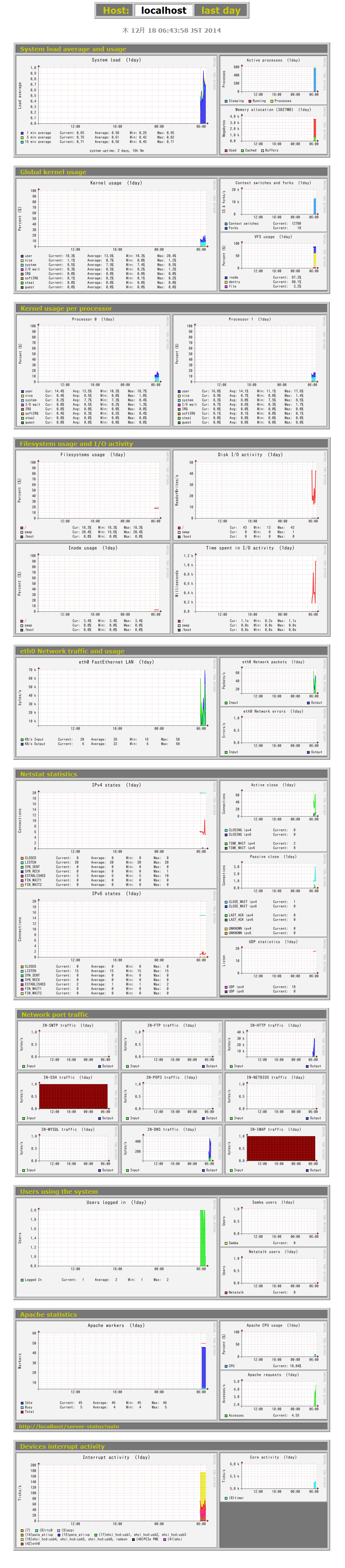 参照:http://tinyurl.com/lu8bprc
参照:http://tinyurl.com/lu8bprc

mediatombは、普通にインストールして、設定もして、間違いがないはずだというところまで行っているとします。
ファイアウォールの設定はufwにして、設定も間違いがないとしますよ。
そんな中で、ufwをdisableにしたら、AQUOSにmediatombが繋がるのですが、ufwを施行すると、またmediatombがつながらなくなるという繰り返しでした。勿論、何度も、mediatombを再起動、再読み込みなどもして、チャレンジしたが、なかなか思い通りに繋がってくれない。
そんな時には、自宅サーバーを再起動しましょう。
それで、一発おkでした。ufwなどを
[crayon]
$ sudo ufw reset
$ sudo ufw default DENY
$ sudo ufw allow proto tcp from 192.168.0.0/24 to any port 49152:49157(PC側)
$ sudo ufw allow proto udp from 192.168.0.0/24 to any port 1900(TV側)
$ sudo /etc/init.d/mediatomb restart
$ sudo /etc/init.d/mediatomb reload
$ sudo sysv-rc-conf mediatomb off(sysv-rc-confをインストールしている人は、OFFにしておきましょう。)
[/crayon]
として、AQUOSにmediatombをつないだら、DLNAの音楽が鳴ってくれました。嬉しかったです。
ツイッターでは、Linux Mint 17.1の再起動を何度もしてしまいまして、申し訳ございませんでした。
その、再起動の成果が下記の情報です。参考になればいいのですがね。
その後、自宅サーバーを、再起動しても、mediatombがAQUOSにつながらない状態になってしまいました。
そういう時には、logを見るといいですね。
[crayon]
# vi /var/log/mediatomb.log
[/crayon]
そしたら、ポート番号の49152以外にも、49153など使っていることが解りました。
ですから、LAN内でのポートを開ける範囲を広げます。つまりは、
[crayon]
$ sudo ufw allow proto tcp from 192.168.0.0/24 to any port 49152:49157(PC側)
$ sudo sysv-rc-conf mediatomb off(sysv-rc-confをインストールしている人は、OFFにしておきましょう。)
[/crayon]
などのように、設定します。
今現在はこの状態で、mediatombと、AQUOSや、iPad miniのアプリケーションの8Playerなどとは繋がりまして、音楽が聴けます。
ご参考になればいいですがね(汗)。
sysv-rc-confをOFFにしても、PCを再起動時に自動的に起動します。この辺の仕組みは、よく解りませんが、今はこうしておきますよ。
皆さんは、iPad mini,Androidなどタブレットをご利用でしょうか?
私は、結構愛用しております。APPLEさん、Googleさん、有り難うございます。
しかし、あまりの使い勝手の良さに、ホットカーペットの上に座って、タブレットを操作すると、頭の重さが、背骨や首を痛めてしまって、しばらく使っていると体が疲れ切ってしまいます。
そして、私の場合、そのまま、寝てしまって、エアコン、ホットカーペットの電源を入れたまま、朝を迎えるなんていうこともありますよ。
これは改善した方が良いですよね。
何故ならば、電気代も馬鹿にならないし、更には、体調不良の原因にもなりますよね?
私は、背骨や首を傷めないためにも、机に向かって、椅子に座り、そして、タブレットを一日三十分から、一時間程使えばいいのではと思いまして、
ここ最近、それを実行に移しております。
タブレット、スマートフォンで、首や背骨を痛めることも、IT中毒の中に入るかも知れません。
気をつけて、皆さんも、少しでも参考になればと思いまして、今日はこの記事を書いてみました。
ご機嫌よう。
世の中が、年末になっても、勢いを止めることなく、進んでいる気がします。
私は、ウサギにならない方が良いと思いつつ、こういう事に敏感で、しまった、また先を急ぎすぎたか? とも思えるのですが、
私は、のんびりした方が良いですね。少し鈍くなりますように、気をつけます。
要するに、
[crayon]
su -c “/usr/local/bin/DiCE/diced -d -l”
[/crayon]
とやっても、
[crayon]
sudo /usr/local/bin/DiCE/diced -d -l
[/crayon]
とやっても、同じ結果になりました。
今後は、「sudo ・・・・・」に統一しようと思います。
当ホームページは昨日、一周年を迎えました。私はやはり、鈍く行った方が長続きするかも知れないと、思いました。
鋭いサイトを目指すと、長続きしないと自己反省しました。地道な作業というか、鈍い作業を大切にして、あまり、先進的な事はしない方が良いのかなぁ? と
自分の進んでいく道を、手探りで歩んで参りたいと思います。
Macでサーバーを運営し、20周年を迎えた人がいらっしゃいます。そこまではできないとは思いますが、目標としては持っても良い方のホームページですよね。
ご機嫌よう。

Small street with flowers and blue sky in Alhama de Granada, Andalousia, Spain – Picture Image Photography / Grand Parc – Bordeaux, France